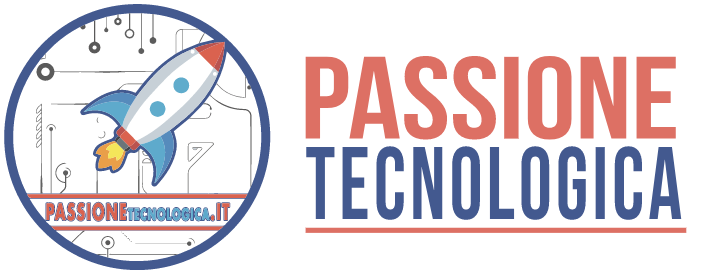Fare il reset di uno smartphone è davvero importante in alcuni casi. Scopriamo come fare e quanto ci vuole.
Ormai è risaputo che senza smartphone nessuno più riesca a vivere. La dipendenza è stata creata e nn si riesce a svolgere nessuna mansione, nessun compito senza questi device. La colpa, ovviamente, è di internet e del numero infinito di applicazioni che sono al loro interno. Pensate che sono già tantissime quelle installate di default.
Per non parlare, poi, di quelle che gli utenti, ogni giorno ed in maniera indiscriminata, scaricano ed installano solo perché, ad esempio, pensano che possano essere utili o perché le pubblicità li hanno fatti invaghire. Insomma, qualsiasi motivo ci sia dietro, quel che è certo è che sono tante le App.
Queste influiscono e non poco sul corretto funzionamento di tutti i device, “mangiano” memoria, “succhiano” energia dalla batteria e, soprattutto, ne rallentano le prestazioni. Col passare del tempo, gli smartphone possono diventare finanche irriconoscibili per quanto cambino e si rallentano. Niente paura, però, perché c’é un modo per farli ritornare come prima. In particolar modo è Samsung a rivelarlo.
Prima di chiedere aiuto in assistenza, meglio fare così
La prima cosa che viene in mente a tutti, nel momento in cui i dispositivi in loro possesso riscontrano dei problemi e si rallentano, è quella di contattare e chiedere aiuto al servizio di assistenza clienti Samsung. Dovete sapere, però, che è possibile ricorrere ad un altro metodo prima. Si tratta di un metodo efficace che, però, porta a delle conseguenze che non a tutti possono piacere.
Ebbene sì, avete capito benissimo. C’é un prezzo da pagare e questo sta nella perdita di tutti i dati e di tutte le App che sono presenti nel dispositivo. Per questo, prima di procedere, effettuate un backup. Scopriamo, ora, come poter effettuare un reset alle condizioni di fabbrica del vostro device Samsung.
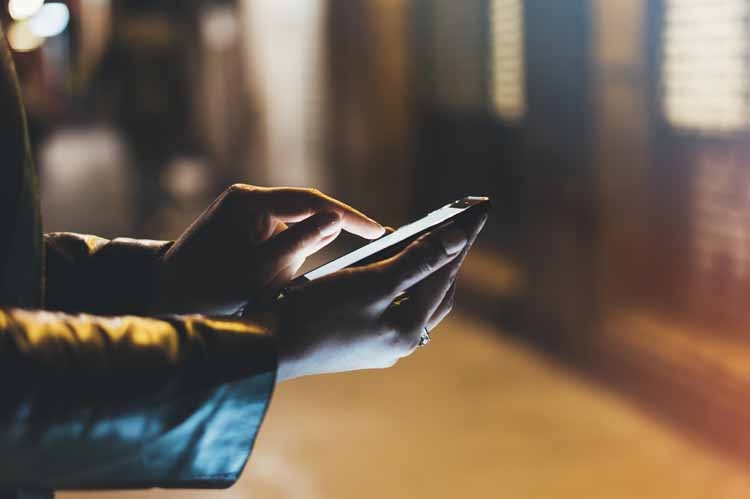
Factory Reset Samsung: poche e semplici mosse
Il Factory Reset di Samsung vi consentirà di avere indietro un device completamente rinnovato, pulito, veloce e super performante. Dopo aver fatto il backup dei vostri dati, aprite le impostazioni del vostro device e, nella schermata che vi si aprirà, cliccate su Gestione Generale. Subito dopo, non dovrete fare altro che pigiare sulla voce Ripristina.
Attenzione, però, perché proprio nel menù che vi si parerà dinanzi dopo l’ultimo click, avrete la possibilità di effettuare il backup. Potrete decidere per quello temporaneo in Cloud che custodirà per 30 giorni pochi dati o quello su dispositivi esterni. In quest’ultimo caso, potrete salvare tutto ciò che avete all’interno dello smartphone. Al termine, cliccate su Ripristina ed il gioco è fatto.